اختفت بعض المجلدات في حساب Gmail الخاص بي. كان مجلد البريد العشوائي أحد المجلدات التي اختفت. لا يزال بإمكاني النقر فوق أكثر رابط للوصول إليه ، لكن هذا كان مزعجًا. أردت استعادة مجلد الرسائل غير المرغوب فيها. حددت مكانًا حيث يمكنك التحكم في المجلدات التي يتم عرضها على القائمة اليسرى لـ Gmail. أفترض أن هذا إعداد جيد لتقليل الفوضى إذا كنت شخصًا يحب استخدام الكثير من تسميات البريد الإلكتروني. إليك كيفية إظهار المجلدات أو إخفاؤها.
- تسجيل الدخول إلى Gmail.
- إذا كانت قائمة المجلدات بأكملها مخفية على اليسار ، فتأكد من أنها مضبوطة على العرض بتحديد الخيار "قائمة طعام"في الزاوية العلوية اليسرى من الشاشة.
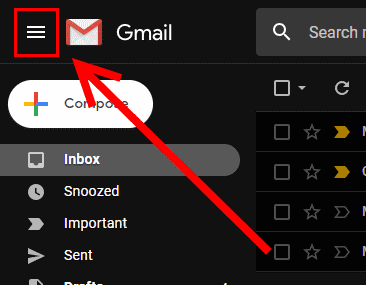 تأكد أيضًا من توسيع الأسهم في الجزء الأيمن حتى تتمكن من رؤية جميع المجلدات.
تأكد أيضًا من توسيع الأسهم في الجزء الأيمن حتى تتمكن من رؤية جميع المجلدات.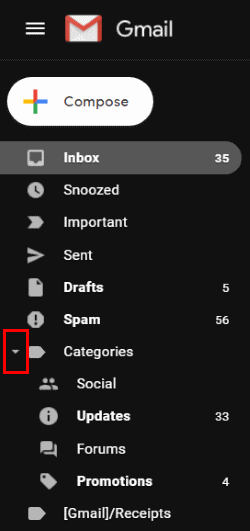
- في الزاوية العلوية اليمنى ، انقر على رمز الترس وحدد "إعدادات“.

- حدد "ملصقات" التبويب.
- حدد "تبين" أو "إخفاء"الموجود بجوار المجلد الذي ترغب في إظهاره أو إخفاءه. إذا كنت تستخدم تطبيقًا تابعًا لجهة خارجية مثل Outlook لقراءة Gmail الخاص بك ، فيمكنك تحديد مربع "إظهار في IMAP" لتظهر هناك.
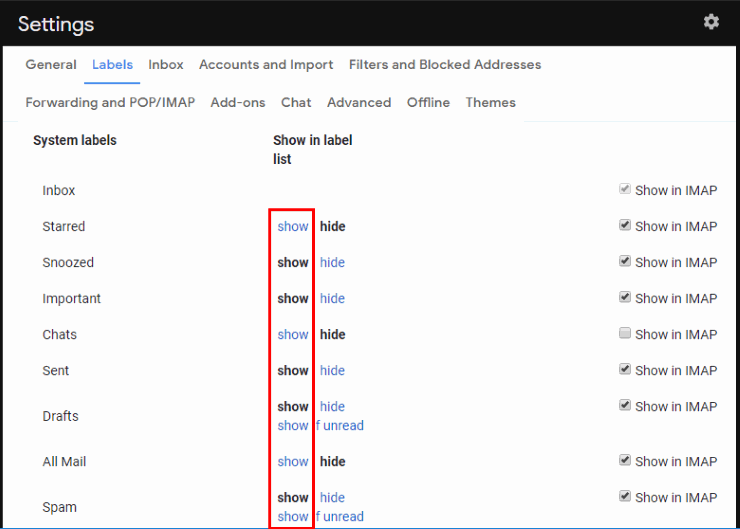
يوجد أيضًا خيار إذا قمت بتمرير الماوس فوق التسمية في الجزء الأيمن. ستظهر ثلاث نقاط يمكنك تحديدها واختيار إظهارها أو إخفاءها في قائمة التصنيفات أو في قائمة الرسائل.
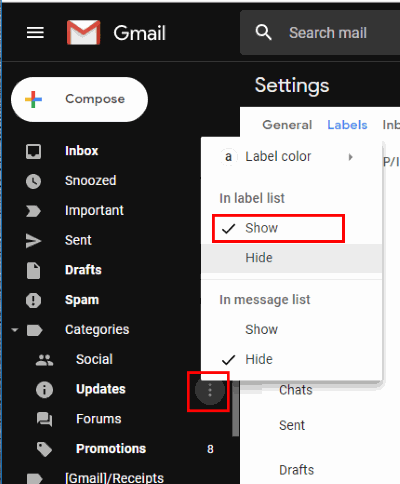
التعليمات
هل هناك طريقة لتوسيع كل شيء بشكل افتراضي على اليسار بعد ارتباط "المزيد"؟
في الوقت الحالي ، لا يبدو أن هناك طريقة لتوسيع ارتباط "المزيد" تلقائيًا حيث يتوفر كل شيء على الإطلاق لمعرفة متى تقوم بتحميل Gmail لأول مرة.